iPhone/iPadではShadowsocksと呼ばれる接続方式を提供しています。ご利用には専用のiOSアプリをAppStoreからインストールし、BlueSurfaceのアカウントに関連付いたURL(アドレス)をアプリに登録する必要があります。以下はその手順となります。
設定方法
1. iPhone/iPadのApp Storeより”Potatso”をインストールしてください。
- Potatso on the App Store
https://apps.apple.com/us/app/potatso/id1239860606
2. インストール後、ホーム画面にPotatsoのアプリが追加されていることを確認してください。
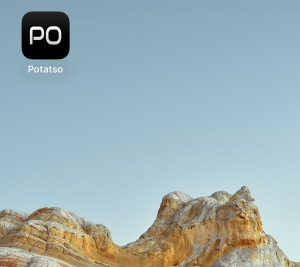
3. iPhone/iPadのブラウザより下記のURLにアクセスしてください。
4. ログイン用のページが表示されますので、BlueSurfaceのログインID(”b”と数字7桁の文字列)とパスワードを入力しLoginを押してください。
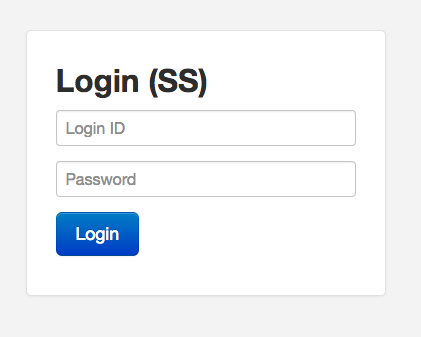
5. コピーボタンを押して、自動更新用URLをコピーしてください。
なお、URLはBlueSurfaceのアカウント固有でパスワードと同等なものですので、取り扱いにご注意ください。
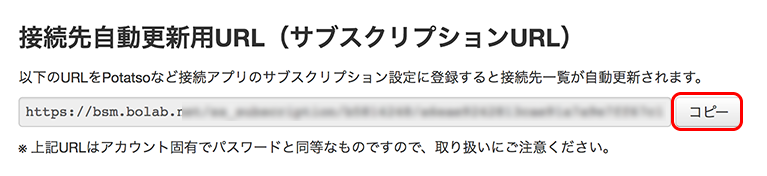
6. Potatso を起動し、Add a Proxy(サーバーの追加)を押してください。
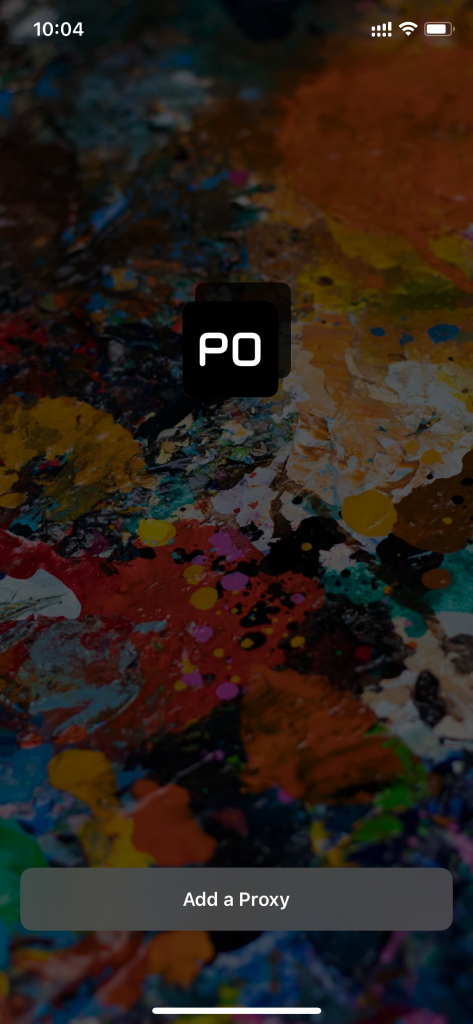
7. Subscription(サブスクリプション)を押してください。
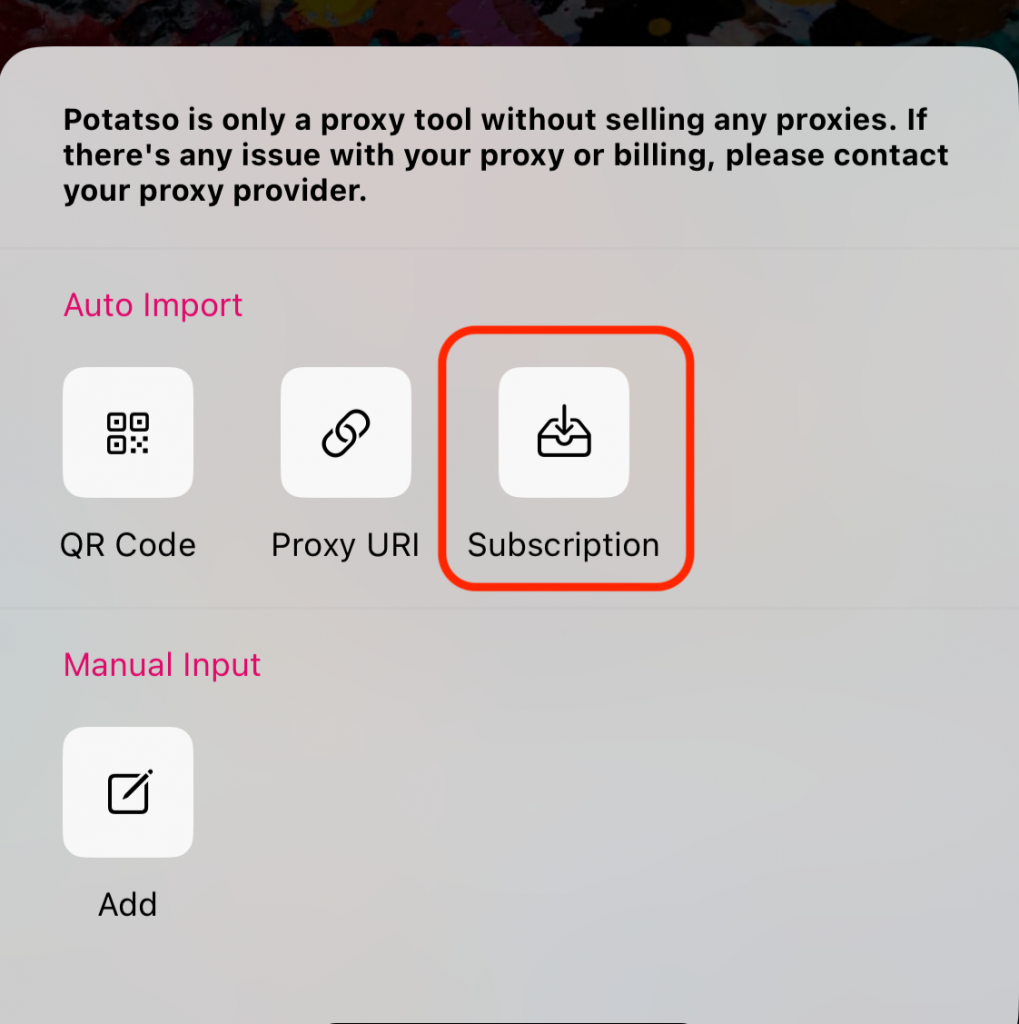
8. 名称に任意の名称(ここではBlueSurfaceと入力しています)、Auto Update(自動アップデート)をオン、Subscription URL(サブスクリプションURL)にコピーしたURLを貼り付けて、右上のDoneを押してください。
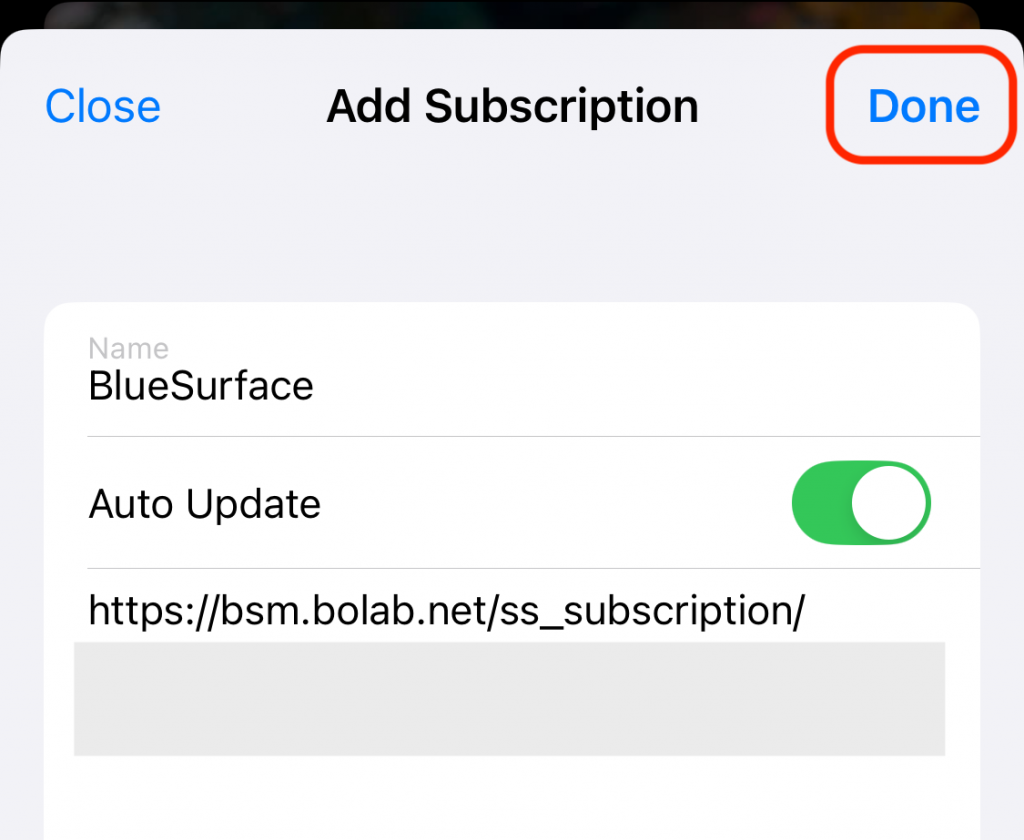
接続方法
1. 設定直後は下記のような画面になりますので、右下の接続ボタン(再生アイコン)を押してください。
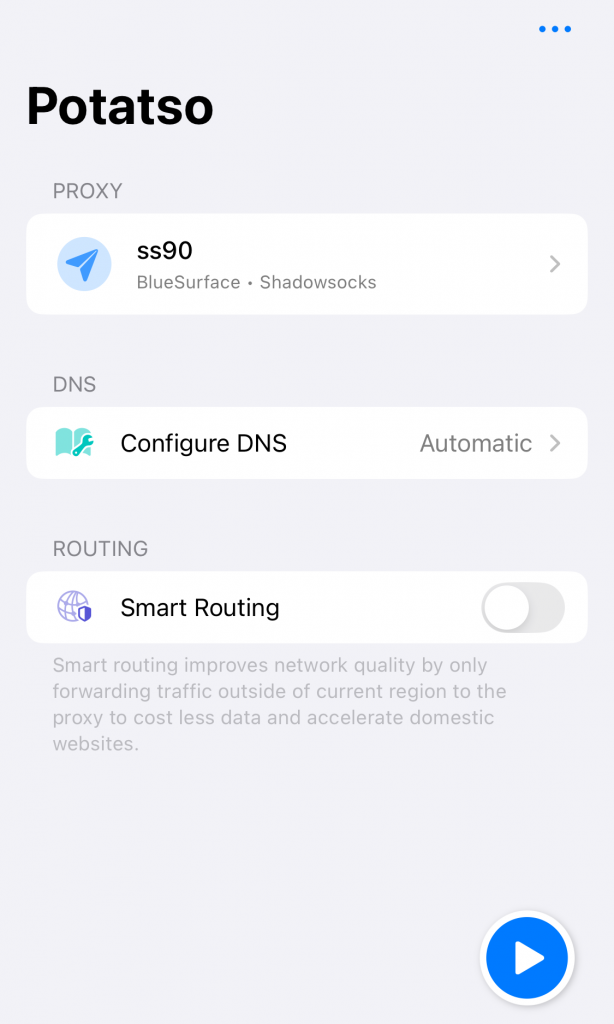
なお、初回のみこのアプリを経由してVPN接続を許可するかどうかのダイアログが表示されますので、許可を押してください。
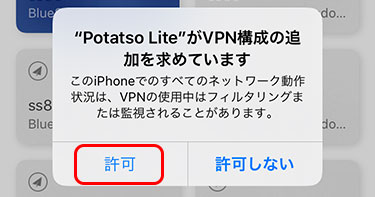
VPN設定追加時にTouch IDが必要となる場合があります。以下のような画面が表示されたらTouch IDでVPNの追加を許可してください。
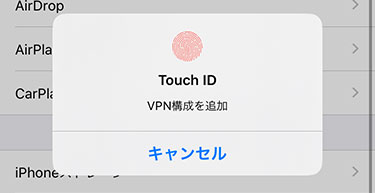
2. 接続が成功すると、画面の上部にVPNと表示されますので、この状態で海外サイトへのアクセスが可能となります。(なお、iOSの仕様上、VPNの表示はしばらくすると消えますが、接続自体は維持されています。)
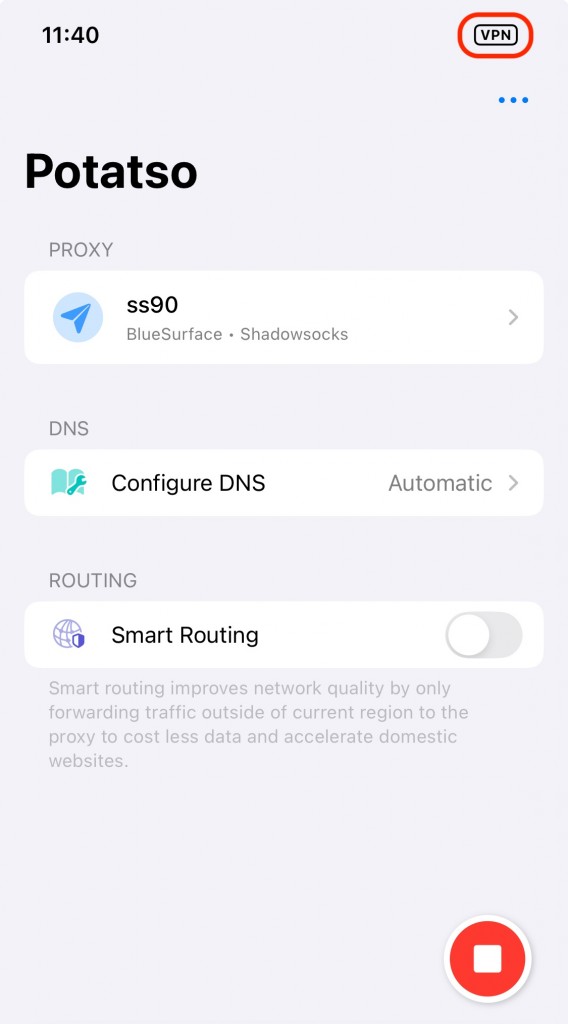
画面右下の停止ボタンを押すと、VPN接続が解除されます。
接続先の変更方法
通信が遅い場合や接続ができないときは、別のサーバーに接続することで改善される場合があります。
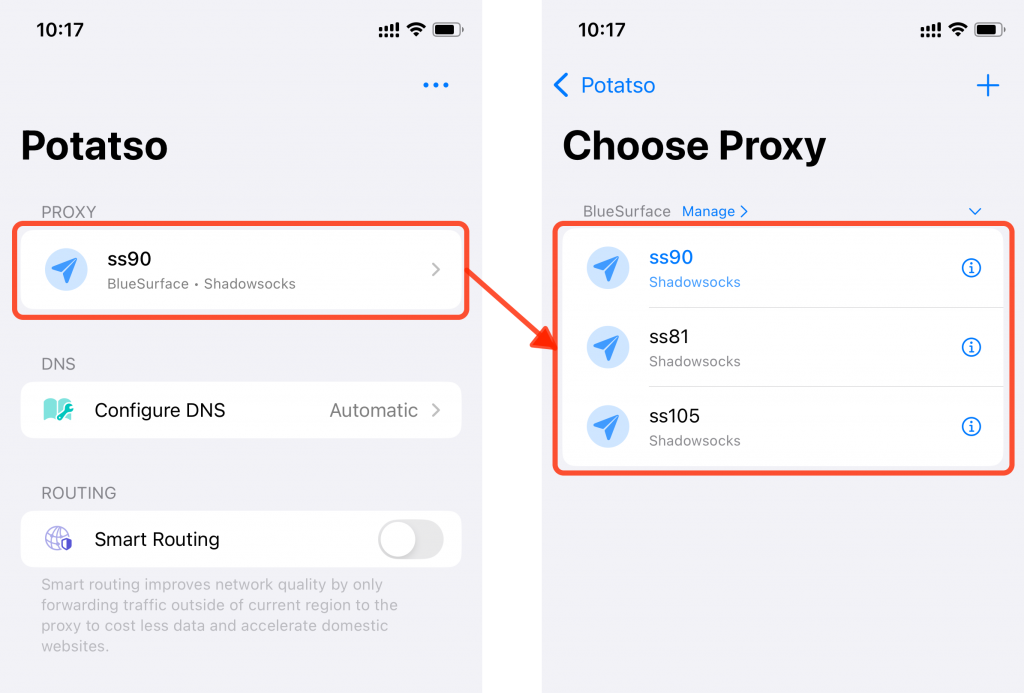
よくある質問と回答
Q. 接続先が複数ありますが、どの接続先を選んだらよいでしょうか
いくつか接続先がありますが、基本的にどの接続先を選んでいただいても問題ありません。
ただ、ご利用の環境によっては接続先が規制によりブロックされ利用できない場合がありますので、その場合は他の接続先を試してください。
Q. PotatsoにURLを登録しても”Failed to run db transaction”というエラーが表示され登録できません
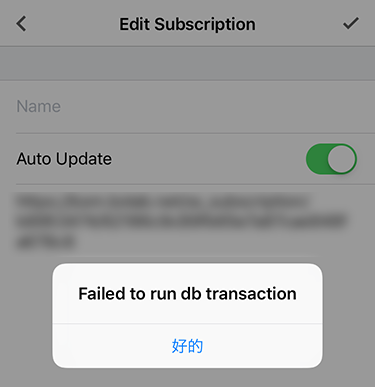
Nameの項目が空白の場合に、そのようなエラーが発生します。Nameに任意の名前を入力して再度試してください。